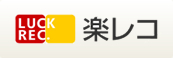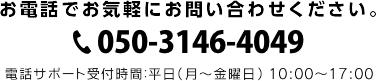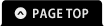皆さま、こんにちは!
ネットショップの運営はいかがでしょうか?
前回はメールソフトの役割と仕組みについてお話しさせて頂きました。
メールの仕組みは複雑なように見えて実は、郵便局のように単純なのです。
郵便局が各地域にいくつもあるように、メールサーバーもいくつもあります。
そのメールサーバー(=郵便局)にメールソフト(=配達人)がメール(=配達物)を取りに行きます。
そして指定されたアドレス(=住所)にメールソフト(=配達人)が届けてくれる。
私たちの生活の中に住民票があるように、メールの世界にも、このアドレスは誰宛のものか証明が必要になります。
そこで、メールソフトを設定することで指定したアドレスは、ここに来るように!と設定をし、
承認されると、メールサーバーが記憶してくれます。
承認されたものだけがそのアドレスに届けられたメールを見ることができるのです。
(※これをPOP before SMTPといいます。前記事参照。)
このようにメールの仕組みを知っておくだけで、メールの送受信ができなくなった際、解決の近道となります。
ネットショッピングを始めるとき、メールの設定をすることが多いですよね。
今回は、メールソフトの初期設定の際につまづきがちなポイント3つをご説明いたします!
POINT 1 メールの仕組みをしっかり理解する!
メールを送受信するにはどうするか?
まずは“メールアカウント”の設定が必要です。
皆様、メールを始める前に必ず、自分のアドレス宛に来たメールを取得できるように、メールアドレスやパスワードなどをあらかじめ設定しますよね?
そのメールアカウントの設定の際に必要なものって何かご存知ですか?
ポイント1をしっかり理解していればなんとなく分かるのではないでしょうか。
・メールアドレス
・メールのユーザーID
・メールのパスワード
・受信メールサーバーアドレス
・送信メールサーバーアドレス
▼カゴラボのメールサーバーをご利用の場合の具体例

メールソフト設定の際に入力して頂く内容は、メールの送受信ができるように、あらかじめパスワードの送信、認証、記録をするための設定なのです。
※各メールソフトの、設定フローについては各メール設定ガイドをご参考下さい。
ただ、この時指示通り設定したにも関わらず、送受信できない場合があります。
何度も何度も、やり直してもエラーが出てくる・・・
何がおかしいのでしょうか?
POINT2 パスワードに間違いはないですか!?
設定の際に、テスト送受信してみると「送受信できない!設定は間違ってないのに・・・。」
というお悩みの声が沢山寄せられます。
お問い合わせでの原因でよく多いのは、「半角で入力してなかった」「一字抜けてた」「大文字・小文字が違った」などで
意外と単純なミスも多いのです。
例えば、よくある読み間違いとして、“0(数字のゼロ)とO(アルファベットのO)”、“l(小文字のエル)とI(大文字のアイ)”などが挙げられます。
単純なようでよくある間違いですので、まずはパスワードに間違いがないか確認してみてください。
また、スワードを入力する時には、”●●●●●”となってしまって自分が何を入れたかがわからないときもあります。
それを防ぐためにも1度メモ帳などのテキストエディタに入力し、コピーして入力することをおすすめします。
しかし、きちんとパスワードも入力したことを何度も確認したけれども、できない。
という時もあります!
POINT3 ポート番号を変えてみてください!
そもそもポート番号って?というところですよね。
ポート番号とはほかのパソコンと通信するときの、プログラムが使う出入り口の番号です。 IPアドレスがコンピュータを特定するためのもので、ポート番号がサービスを特定するための番号となっております。 IPアドレスが住所なら、ポート番号は窓口の名前といったところでしょうか。 そのため、ポート番号により、同じIPアドレスのコンピューターで違ったサービスを同時に利用できるようになります。
そこでメール通信をするためにも、サービスの出入り口の番号が決まっています。通常はメールアカウント設定時に自動的にポート番号が入力されています。 基本的にはメールの配送処理を行う際に識別される番号が25番(SMTP)、受信処理を行う際に識別される番号が110番(POP)となっております。
しかし、ご契約しているプロバイダによっては、許可しているポート番号がSMTP:25番、POP:110番ではない場合があるのです。 その場合は、以下のように設定を変更してみて下さい。
POINTSMTPサーバーのポート番号を25番から587番
POPサーバーのポート番号を110番から995番
詳しくは、次回に続く、送受信ができない時の解決法でご説明致します!
まとめ
メールの初期設定で注意するポイントは3つです。
・メール設定時に必要な情報を間違いなく入力すること
・ID・PWの入力ミスがないか再確認すること
・プロバイダによって入力するポート番号が違うため、初期設定でうまくいかない場合は変更すること
メールに関する問題は、小さな間違いで大きな時間をかけてしまう事ってありますよね・・・(汗
この3つのポイントを押さえておけば、メールに関する基本的なトラブルは回避できるのではないかと思います。
“Vol.3 メールが送信できない!を解決!”
ケーススタディーを元に解説致します!